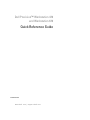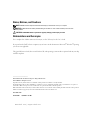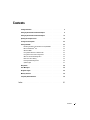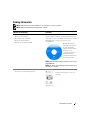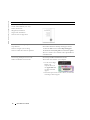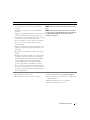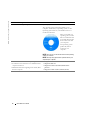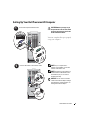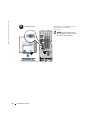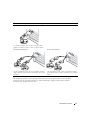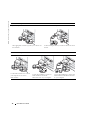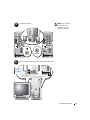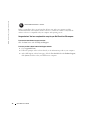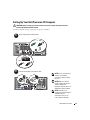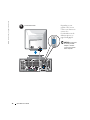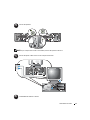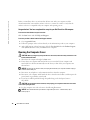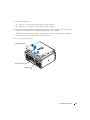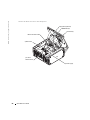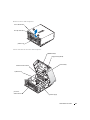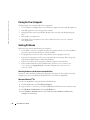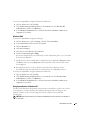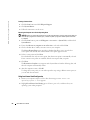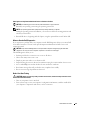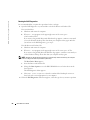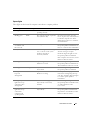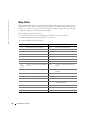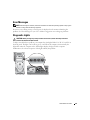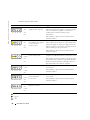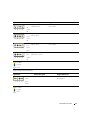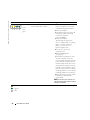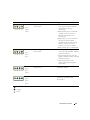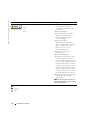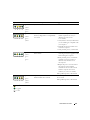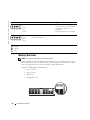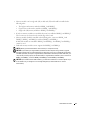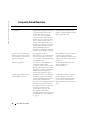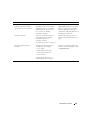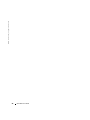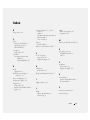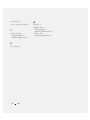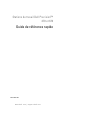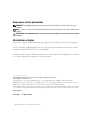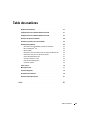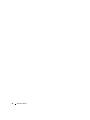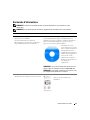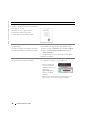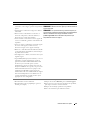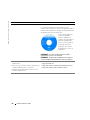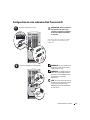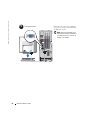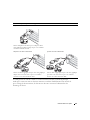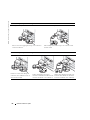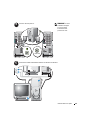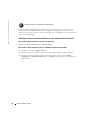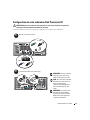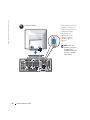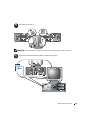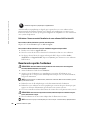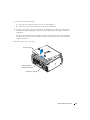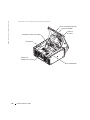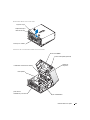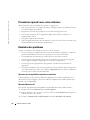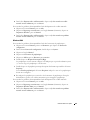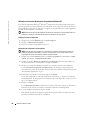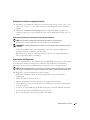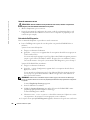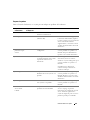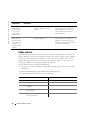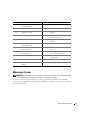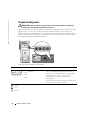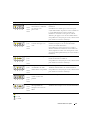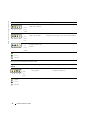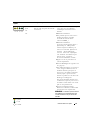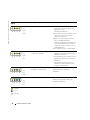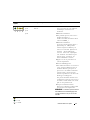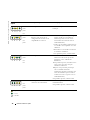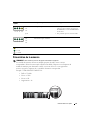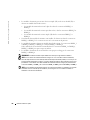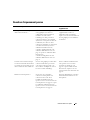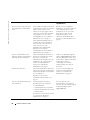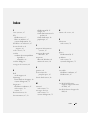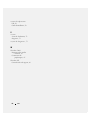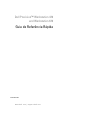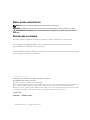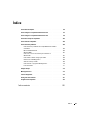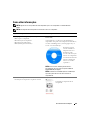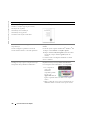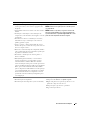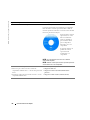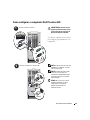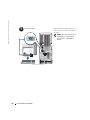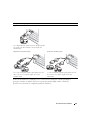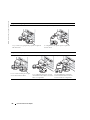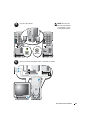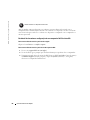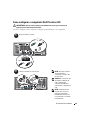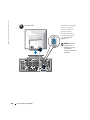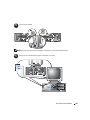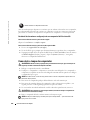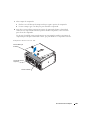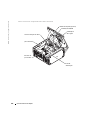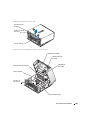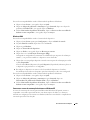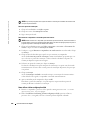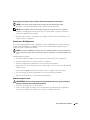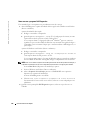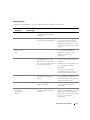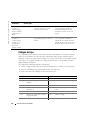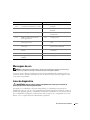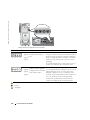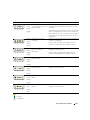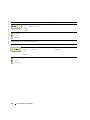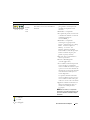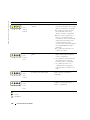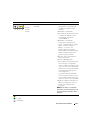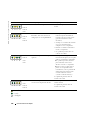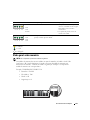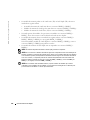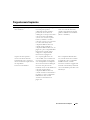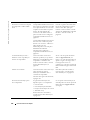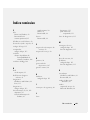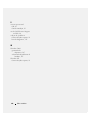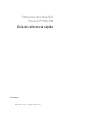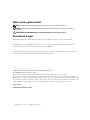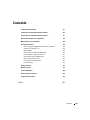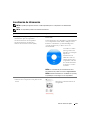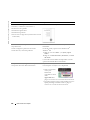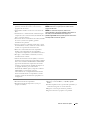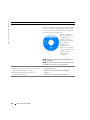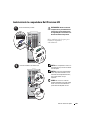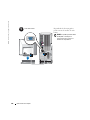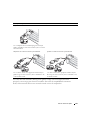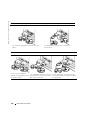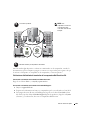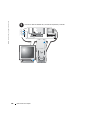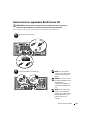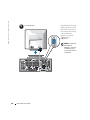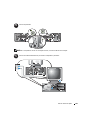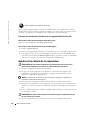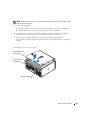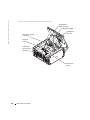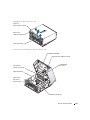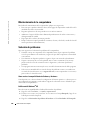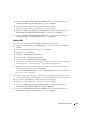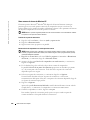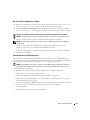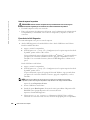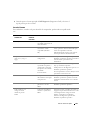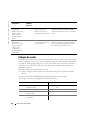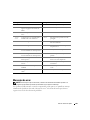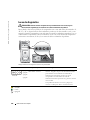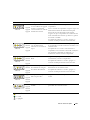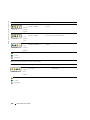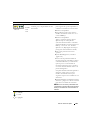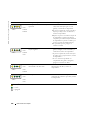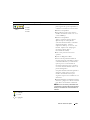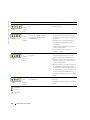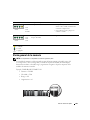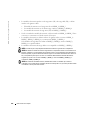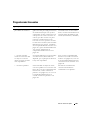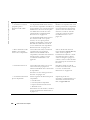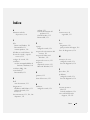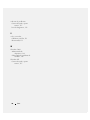Dell Precision 670 Guide de démarrage rapide
- Taper
- Guide de démarrage rapide
La page charge ...
La page charge ...
La page charge ...

4 Contents
La page charge ...
La page charge ...
La page charge ...
La page charge ...
La page charge ...
La page charge ...
La page charge ...
La page charge ...
La page charge ...
La page charge ...
La page charge ...
La page charge ...
La page charge ...
La page charge ...
La page charge ...
La page charge ...
La page charge ...
La page charge ...
La page charge ...
La page charge ...
La page charge ...
La page charge ...
La page charge ...
La page charge ...
La page charge ...
La page charge ...
La page charge ...
La page charge ...
La page charge ...
La page charge ...
La page charge ...
La page charge ...
La page charge ...
La page charge ...
La page charge ...
La page charge ...
La page charge ...
La page charge ...

www.dell.com | support.dell.com
Stations de travail Dell Precision™
470 et 670
Guide de référence rapide
Modèles WHM et WHL

www.dell.com | support.dell.com
Remarques, avis et précautions
REMARQUE : Une REMARQUE indique des informations importantes qui peuvent vous aider à mieux utiliser votre
ordinateur.
AVIS : Un AVIS vous avertit d’un risque de dommage matériel ou de perte de données et vous indique comment éviter le
problème.
PRÉCAUTION : Une PRÉCAUTION indique un risque potentiel d'endommagement du matériel, de blessure corporelle
ou de mort.
Abréviations et sigles
Pour une liste complète des abréviations et des sigles, reportez-vous au «Glossaire» dans le
Guide d'utilisation
.
Si vous avez acheté un ordinateur Dell™ Série n, les références du présent document concernant les systèmes
d'exploitation Microsoft
®
Windows
®
ne sont pas applicables.
Le
Guide de référence rapide
, le CD
Pilotes et utilitaires
, et les supports du système d'exploitation sont en option
et ne sont pas obligatoirement expédiés avec tous les ordinateurs.
____________________
Les informations contenues dans ce document sont sujettes à modification sans préavis.
© 2004 Dell Inc. Tous droits réservés.
La reproduction de ce document, de quelque manière que ce soit, sans l'autorisation écrite de Dell Inc. est strictement interdite.
Marques utilisées dans ce document : Dell, le logo DELL et Dell Precision sont des marques de Dell Inc. ; Microsoft et Windows sont des
marques déposées de Microsoft Corporation ; Intel et Pentium sont des marques déposées d'Intel Corporation.
D'autres marques et noms commerciaux peuvent être utilisés dans ce document pour faire référence aux entités se réclamant de ces marques
et de ces noms ou à leurs produits. Dell Inc. rejette tout intérêt propriétaire dans les marques et les noms commerciaux autres que les siens.
Modèles WHM et WHL
Octobre 2004 Réf. X3152 Rév. A01

Table des matières 45
Table des matières
Recherche d'informations . . . . . . . . . . . . . . . . . . . . . . . . . 47
Configuration de votre ordinateur Dell Precision 670
. . . . . . . . . . . . 51
Configuration de votre ordinateur Dell Precision 470
. . . . . . . . . . . . 57
Ouverture du capot de l'ordinateur
. . . . . . . . . . . . . . . . . . . . . 60
Précautions à prendre avec votre ordinateur
. . . . . . . . . . . . . . . . 64
Résolution des problèmes
. . . . . . . . . . . . . . . . . . . . . . . . . 64
Résolution des incompatibilités logicielles et matérielles
. . . . . . . . 64
Microsoft Windows
®
XP . . . . . . . . . . . . . . . . . . . . . . . 64
Windows 2000
. . . . . . . . . . . . . . . . . . . . . . . . . . . . 65
Utilisation de la fonction Restauration du système de Windows XP
. . . 66
Utilisation de la dernière configuration adaptée
. . . . . . . . . . . . . 67
Quand utiliser Dell Diagnostics
. . . . . . . . . . . . . . . . . . . . . 67
Avant de commencer un test
. . . . . . . . . . . . . . . . . . . . . 68
Exécution de Dell Diagnostics
. . . . . . . . . . . . . . . . . . . . . 68
Voyants du système
. . . . . . . . . . . . . . . . . . . . . . . . . . 69
Codes sonores
. . . . . . . . . . . . . . . . . . . . . . . . . . . . . . . 70
Messages d'erreur
. . . . . . . . . . . . . . . . . . . . . . . . . . . . . 71
Voyants de diagnostic
. . . . . . . . . . . . . . . . . . . . . . . . . . . 72
Présentation de la mémoire
. . . . . . . . . . . . . . . . . . . . . . . . 79
Questions fréquemment posées
. . . . . . . . . . . . . . . . . . . . . . 81
Index . . . . . . . . . . . . . . . . . . . . . . . . . . . . . . . . . . . . 83

46 Table des matières

Guide de référence rapide 47
Recherche d'informations
REMARQUE : Certaines fonctionnalités peuvent ne pas être disponibles sur votre ordinateur ou dans
certains pays.
REMARQUE : Il est possible que des informations supplémentaires soient livrées avec votre ordinateur.
Que recherchez-vous ? Cherchez ici.
• Un programme de diagnostic pour mon ordinateur
• Pilotes pour mon ordinateur
• La documentation de mon ordinateur
• Documentation concernant mon périphérique
• Logiciel DSS (Desktop System Software)
CD Pilotes et utilitaires (également appelé CD ResourceCD)
La documentation et les pilotes sont déjà installés sur
l'ordinateur. Vous pouvez utiliser ce CD pour réinstaller les
pilotes, exécuter Dell Diagnostics (reportez-vous à la
page 68) ou accéder à la documentation.
Des fichiers Lisez-moi
peuvent être inclus sur votre
CD ; ces fichiers fournissent
des informations sur les
modifications techniques de
dernière minute apportées à
votre système ou des
informations de référence
destinées aux techniciens ou
aux utilisateurs
expérimentés.
REMARQUE : Vous trouverez les dernières mises à jour des
pilotes et de la documentation à l'adresse support.dell.com.
REMARQUE : Le CD Pilotes et Utilitaires est en option et n'est
pas obligatoirement expédié avec l'ordinateur.
• Connecteurs de la carte système
• Emplacement des composants de la carte système
Étiquette Informations système
Située sur le capot intérieur de
l'ordinateur.

48 Guide de référence rapide
www.dell.com | support.dell.com
• Informations sur les garanties
• Termes et Conditions (États-Unis uniquement)
• Consignes de sécurité
• Informations sur les réglementations
• Informations relatives à l'ergonomie
• Contrat de licence pour utilisateur final
Guide d'information sur le produit Dell™
• Comment retirer et remplacer des pièces
• Caractéristiques
• Comment configurer les paramètres du système
• Comment déterminer et résoudre des problèmes
Station de travail Mobile Dell Precision™ Guide d'utilisation
Centre d'aide et de support Microsoft
®
Windows
®
XP
1
Cliquez sur le bouton
Démarrer
, puis sur
Aide et support
.
2
Cliquez sur
Guides d'utilisation du système
, puis sur
Guides d'utilisation
.
Le Guide d'utilisation est aussi disponible sur le en option
CD
Pilotes et Utilitaires
.
• Numéro de service et code de service express
• Étiquette de licence Microsoft Windows
Numéro de service et licence Microsoft Windows
Ces étiquettes sont situées sur votre ordinateur.
• Utilisez le numéro de
service pour identifier
l'ordinateur lorsque vous
visitez le site
support.dell.com
ou
contactez le support
technique.
• Entrez le code de Service express pour acheminer votre
appel lorsque vous contactez le support technique.
Que recherchez-vous ? Cherchez ici.

Guide de référence rapide 49
• Solutions — Astuces de dépannage, articles de
techniciens, cours en ligne, questions fréquemment
posées
• Communauté — Discussion en ligne avec d'autres
clients Dell
• Mises à niveau — Informations sur les mises à
niveau des composants, comme la mémoire, le
disque dur et le système d'exploitation
• Service clientèle — Personnes-ressources, appels de
service et commandes, garanties et informations de
réparation
• Service et support — Historique de l'état des appels
de service et du support, contrat de service,
discussions en ligne avec le support technique
• Référence — Documentation de l'ordinateur, détails
sur la configuration de l'ordinateur, caractéristiques
de produit et livres blancs
• Téléchargements — Pilotes, correctifs et mises à jour
logicielles agréés
• Logiciel DSS (Desktop System Software) — Si vous
réinstallez le système d'exploitation, vous devez
également réinstaller l'utilitaireDSS. DSS fournit
des mises à jour essentielles pour le système
d'exploitation et la prise en charge des lecteurs de
disquette USB Dell™ de 3,5 pouces, des processeurs
Intel
®
Pentium
®
M, des lecteurs optiques et des
périphériques USB. DSSest requis pour le bon
fonctionnement de votre ordinateur Dell. Ce logiciel
détecte automatiquement votre ordinateur et son
système d'exploitation, et installe les mises à jour
appropriées à votre configuration.
Site Web de support de Dell — support.dell.com
REMARQUE : Sélectionnez votre région pour afficher le site de
support approprié.
REMARQUE : Les représentants des grandes entreprises, du
gouvernement et du domaine de l'éducation peuvent également
utiliser le site Web Premier Support de Dell à l'adresse
premier.support.dell.com. Ce site Web n'est peut-être pas
disponible dans toutes les régions.
• Comment utiliser Windows XP
• Documentation sur mon ordinateur
• Documentation pour les périphériques (pour un
modem, par exemple)
Centre d'aide et de support de Windows.
1
Cliquez sur le bouton
Démarrer
, puis sur
Aide et support
.
2
Tapez un mot ou une expression qui décrit votre problème,
puis cliquez sur l'icône en forme de flèche.
3
Cliquez sur la rubrique qui décrit votre problème.
4
Suivez les instructions qui s'affichent à l'écran.
Que recherchez-vous ? Cherchez ici.

50 Guide de référence rapide
www.dell.com | support.dell.com
• Comment réinstaller mon système d'exploitation
CD du système d'exploitation
Le système d'exploitation est déjà installé sur votre
ordinateur. Pour réinstaller le système d'exploitation, utilisez
le CD Système d'exploitation. Consultez le Guide d'utilisation
du Dell Precision pour des instructions.
Après avoir réinstallé votre
système d'exploitation,
utilisez le CD Pilotes et
utilitaires pour réinstaller les
pilotes des périphériques
livrés avec votre ordinateur.
L'étiquette de la clé de
produit de votre système
d'exploitation se trouve sur
l'ordinateur.
REMARQUE : La couleur du CD varie selon le système
d'exploitation que vous avez commandé.
REMARQUE : Le CD Système d'exploitation est en option et
n'est pas obligatoirement expédié avec tous les ordinateurs.
• Comment utiliser le système d'exploitation Red
Hat
®
de Linux
• Discussions par e-mail avec d'autres utilisateurs des
ordinateurs Dell Precision™ et de Linux
• Informations supplémentaires sur Linux et mon
ordinateur Dell Precision
Sites Linux pris en charge par Dell
• http://linux.dell.com
• http://lists.us.dell.com/mailman/listinfo/linux-precision
• http://docs.us.dell.com/docs/software/oslinux/
Que recherchez-vous ? Cherchez ici.

Guide de référence rapide 51
Configuration de votre ordinateur Dell Precision 670
PRÉCAUTION : Avant de commencer
toute procédure de cette section,
consultez et respectez les consignes
de sécurité du Guide d'information
sur le produit.
Vous devez effectuer toutes les étapes
pour configurer correctement votre
ordinateur.
REMARQUE : Si votre ordinateur est
équipé d'une carte réseau, reliez le
câble réseau à la carte.
REMARQUE : Le modem ne fait pas
partie des fonctionnalités standard
des stations de travail Dell Precision,
mais il peut être commandé
séparément.
AVIS : Ne connectez pas de câble de
modem à la carte réseau. Les tensions
provenant des communications
téléphoniques peuvent endommager
la carte réseau.
1
Connecter le clavier et la souris.
PS/2
PS/2
USB
USB
ou
ou
2
Connecter le modem ou le câble réseau.
Network
Modem

52 Guide de référence rapide
www.dell.com | support.dell.com
En fonction de votre carte graphique,
vous pouvez connecter votre moniteur
de différentes façons.
AVIS : Selon votre ordinateur, vous
devrez peut-être utiliser l'adaptateur
ou le câble fourni pour connecter le
moniteur à l'ordinateur.
3
Connecter le moniteur.

Guide de référence rapide 53
Ce câble présente un code de couleurs : le connecteur bleu est destiné au moniteur principal,
tandis que le connecteur noir est destiné au moniteur secondaire. Préalablement à l'activation de la
prise en charge de deux moniteurs, ils doivent tous deux être connectés à l'ordinateur lors du
démarrage de celui-ci.
Pour les cartes pouvant prendre en charge un seul moniteur ou deux moniteursavec un seul connecteur
Adaptateur VGA
Utilisez l'adaptateur VGA lorsque vous disposez d'une
carte graphique moniteur unique et que vous souhaitez
connecter un moniteur VGA.
Adaptateur de câble Y VGA double
Utilisez le câble Y approprié lorsque votre carte graphique
dispose d'un seul connecteur et que vous souhaitez
connecter un ou deux moniteurs VGA.
Adaptateur de câble Y DVI double
Utilisez le câble Y approprié lorsque votre carte graphique
dispose d'un seul connecteur et que vous souhaitez
connecter un ou deux moniteurs DVI.
VGA
VGA
VGA
DVI
DVI

54 Guide de référence rapide
www.dell.com | support.dell.com
Pour les cartes pouvant prendre en charge deux moniteurs avec un connecteur DVI et un connecteur VGA
DVI unique/VGA unique
Utilisez le connecteur approprié lorsque vous connectez
un ou deux moniteurs.
Double VGA avec adaptateur VGA
Utilisez l'adaptateur VGA lorsque vous connectez deux
moniteurs VGA.
VGA
DVI
VGA
VGA
Pour les cartes pouvant prendre en charge deux moniteurs avec deux connecteurs DVI
Double DVI
Utilisez les connecteurs DVI pour
connecter votre ordinateur à un ou
deux moniteurs DVI.
Double DVI avec un adaptateur VGA
Utilisez l'adaptateur VGA pour
connecter un moniteur VGA à l'un des
connecteurs DVI de votre ordinateur.
Double DVI avec deux adaptateurs VGA
Utilisez deux adaptateurs VGA pour
connecter deux moniteurs VGA aux
connecteurs DVI de votre ordinateur.
DVI
DVI
DVI
VGA
VGA
VGA

Guide de référence rapide 55
REMARQUE : Si votre
ordinateur est équipé
d'une carte audio,
branchez les haut-
parleurs à la carte.
4
Brancher les haut-parleurs.
LINE OUT
5
Branchez les câbles d'alimentation et allumez l'ordinateur et le moniteur.

56 Guide de référence rapide
www.dell.com | support.dell.com
Avant d'installer tout périphérique ou logiciel qui n'a pas été livré avec votre ordinateur, lisez
attentivement la documentation fournie avec le logiciel ou le périphérique ou contactez votre
fournisseur, afin de vous assurer que le logiciel ou l'appareil est compatible avec votre ordinateur et
votre système d'exploitation.
Félicitations ! Vous avez terminé l'installation de votre ordinateur Dell Precision 670.
Pour accéder au Guide d'utilisation à partir de votre disque dur :
Cliquez sur le bouton
Démarrer
, puis sur
Aide et support
.
Pour accéder au Guide d'utilisation à partir du site Web du support technique de Dell :
1
Rendez-vous à l'adresse
support.dell.com.
2
Suivez les invites du site Web et fournissez les informations relatives à votre ordinateur.
3
Sur la page d'accueil du site de support technique de Dell, cliquez sur le lien
Guides
d'utilisation
sous
Support Produit
, cliquez sur
Systèmes
, puis sélectionnez votre ordinateur
Dell Precision.
6
Installez les logiciels ou périphériques supplémentaires.

Guide de référence rapide 57
Configuration de votre ordinateur Dell Precision 470
PRÉCAUTION : Avant de commencer toute procédure de cette section, consultez et respectez les
consignes de sécurité du Guide d'information sur le produit.
Vous devez effectuer toutes les étapes pour configurer correctement votre ordinateur.
REMARQUE : Si votre ordinateur
est équipé d'une carte réseau,
reliez le câble réseau à la carte.
AVIS : Ne connectez pas de câble
de modem à la carte réseau. Les
tensions provenant des
communications téléphoniques
peuvent endommager la carte
réseau.
REMARQUE : Le modem ne fait
pas partie des fonctionnalités
standard des stations de travail
Dell Precision, mais il peut être
commandé séparément.
1
Brancher le clavier et la souris.
PS/2
PS/2
USB
USB
ou
ou
2
Connectez le modem ou le câble réseau.
network
modem

58 Guide de référence rapide
www.dell.com | support.dell.com
En fonction de votre carte
graphique, vous pouvez
connecter votre moniteur
de différentes façons.
Pour obtenir des
informations sur les
différentes options,
consultez
page 53
et
page 54
.
AVIS : Selon votre
ordinateur, vous devrez
peut-être utiliser
l'adaptateur ou le câble
fourni pour connecter
votre moniteur.
3
Connecter le moniteur.

Guide de référence rapide 59
REMARQUE : Si votre ordinateur est équipé d'une carte audio, connectez les haut-parleurs à la carte.
4
Brancher les haut-parleurs.
LINE OUT
5
Branchez les câbles d'alimentation et allumez l'ordinateur et le moniteur.

60 Guide de référence rapide
www.dell.com | support.dell.com
Avant d'installer tout périphérique ou logiciel qui n'a pas été livré avec votre ordinateur, lisez
attentivement la documentation fournie avec le logiciel ou le périphérique ou contactez votre
fournisseur, afin de vous assurer que le logiciel ou l'appareil est compatible avec votre ordinateur et
votre système d'exploitation.
Félicitations ! Vous avez terminé l'installation de votre ordinateur Dell Precision 470.
Pour accéder au Guide d'utilisation à partir de votre disque dur :
Cliquez sur le bouton
Démarrer
, puis sur
Aide et support
.
Pour accéder au Guide d'utilisation à partir du site Web du support technique de Dell :
1
Rendez-vous à l'adresse
support.dell.com.
2
Suivez les invites du site Web et fournissez les informations relatives à votre ordinateur.
3
Sur la page d'accueil du site de support technique de Dell, cliquez sur le lien
Guides
d'utilisation
sous
Support Produit
, cliquez sur
Systèmes
, puis sélectionnez votre ordinateur
Dell Precision.
Ouverture du capot de l'ordinateur
PRÉCAUTION : Avant de commencer toute procédure de cette section, suivez les consignes de
sécurité du Guide d'information sur le produit.
1
Arrêtez l'ordinateur à l'aide du menu
Démarrer
.
2
Assurez-vous que l'ordinateur et ses périphériques sont éteints. Si l'ordinateur et ses
périphériques ne se sont pas éteints automatiquement lorsque vous avez arrêté l'ordinateur,
éteignez-les maintenant.
AVIS : Pour déconnecter un câble de réseau, débranchez d'abord le câble de votre ordinateur, puis de
la prise réseau murale.
3
Débranchez tous les fils téléphoniques ou de télécommunication de l'ordinateur.
4
Débranchez votre ordinateur et tous les périphériques connectés des prises électriques, puis
appuyez sur le bouton d'alimentation pour mettre la carte système à la terre.
5
Si vous avez installé un cadenas dans l'anneau de sécurité situé sur le panneau arrière, ôtez-le.
PRÉCAUTION : Pour éviter tout risque d'électrocution, débranchez toujours l'ordinateur de la prise
secteur avant d'ouvrir le capot.
6
Placez l'ordinateur sur le côté comme indiqué dans les illustrations suivantes.
AVIS : Assurez-vous qu'il y a assez de place pour ouvrir le capot—au moins 30 cm (1 pied) de hauteur.
6
Installez les logiciels ou périphériques supplémentaires.

Guide de référence rapide 61
7
Ouvrez le capot de l'ordinateur :
a
Faites glisser le loquet du capot vers le dessus de l'ordinateur.
b
Soulevez le capot et faites-le pivoter vers l'avant de l'ordinateur.
8
Avant de toucher quoi que ce soit à l'intérieur de l'ordinateur, raccordez-vous à la masse en
touchant une surface métallique non peinte, par exemple la partie métallique à l'arrière de
l'ordinateur.
Pendant votre intervention dans l'ordinateur, touchez régulièrement une surface métallique
non peinte de l'ordinateur afin de dissiper l'électricité statique qui pourrait endommager les
composants internes.
Ordinateur Dell Precision 670
anneau pour cadenas
loquet du capot
emplacement pour
câble de sécurité
La page charge ...
La page charge ...
La page charge ...
La page charge ...
La page charge ...
La page charge ...
La page charge ...
La page charge ...
La page charge ...
La page charge ...
La page charge ...
La page charge ...
La page charge ...
La page charge ...
La page charge ...
La page charge ...
La page charge ...
La page charge ...
La page charge ...
La page charge ...
La page charge ...
La page charge ...
La page charge ...
La page charge ...
La page charge ...
La page charge ...
La page charge ...
La page charge ...
La page charge ...
La page charge ...
La page charge ...
La page charge ...
La page charge ...
La page charge ...
La page charge ...
La page charge ...
La page charge ...
La page charge ...
La page charge ...
La page charge ...
La page charge ...
La page charge ...
La page charge ...
La page charge ...
La page charge ...
La page charge ...
La page charge ...
La page charge ...
La page charge ...
La page charge ...
La page charge ...
La page charge ...
La page charge ...
La page charge ...
La page charge ...
La page charge ...
La page charge ...
La page charge ...
La page charge ...
La page charge ...
La page charge ...
La page charge ...
La page charge ...
La page charge ...
La page charge ...
La page charge ...
La page charge ...
La page charge ...
La page charge ...
La page charge ...
La page charge ...
La page charge ...
La page charge ...
La page charge ...
La page charge ...
La page charge ...
La page charge ...
La page charge ...
La page charge ...
La page charge ...
La page charge ...
La page charge ...
La page charge ...
La page charge ...
La page charge ...
La page charge ...
La page charge ...
La page charge ...
La page charge ...
La page charge ...
La page charge ...
La page charge ...
La page charge ...
La page charge ...
La page charge ...
La page charge ...
La page charge ...
La page charge ...
La page charge ...
La page charge ...
La page charge ...
La page charge ...
La page charge ...
La page charge ...
La page charge ...
La page charge ...
La page charge ...
-
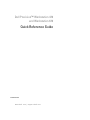 1
1
-
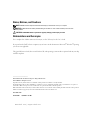 2
2
-
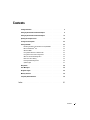 3
3
-
 4
4
-
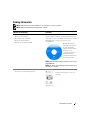 5
5
-
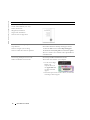 6
6
-
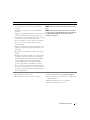 7
7
-
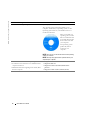 8
8
-
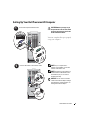 9
9
-
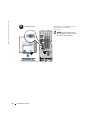 10
10
-
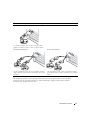 11
11
-
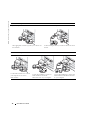 12
12
-
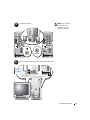 13
13
-
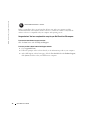 14
14
-
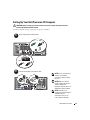 15
15
-
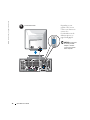 16
16
-
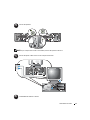 17
17
-
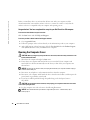 18
18
-
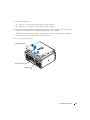 19
19
-
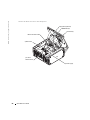 20
20
-
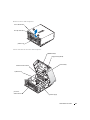 21
21
-
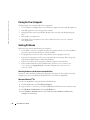 22
22
-
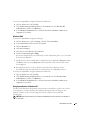 23
23
-
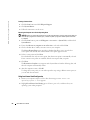 24
24
-
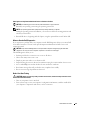 25
25
-
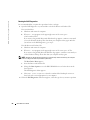 26
26
-
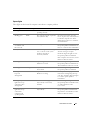 27
27
-
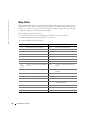 28
28
-
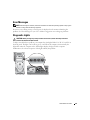 29
29
-
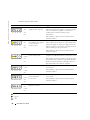 30
30
-
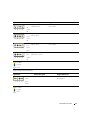 31
31
-
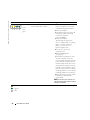 32
32
-
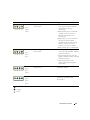 33
33
-
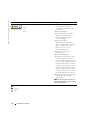 34
34
-
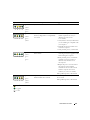 35
35
-
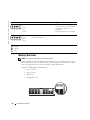 36
36
-
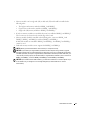 37
37
-
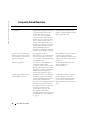 38
38
-
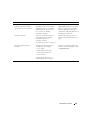 39
39
-
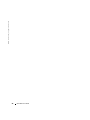 40
40
-
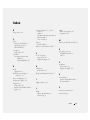 41
41
-
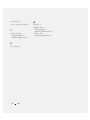 42
42
-
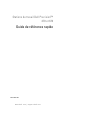 43
43
-
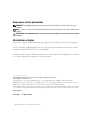 44
44
-
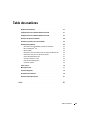 45
45
-
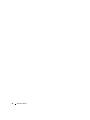 46
46
-
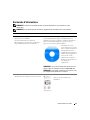 47
47
-
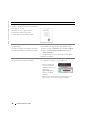 48
48
-
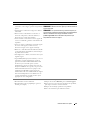 49
49
-
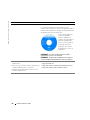 50
50
-
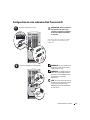 51
51
-
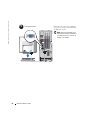 52
52
-
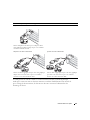 53
53
-
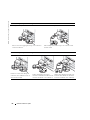 54
54
-
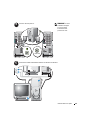 55
55
-
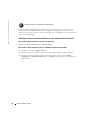 56
56
-
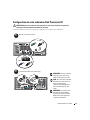 57
57
-
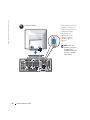 58
58
-
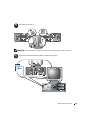 59
59
-
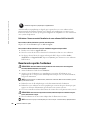 60
60
-
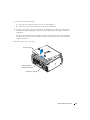 61
61
-
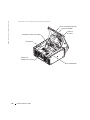 62
62
-
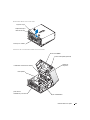 63
63
-
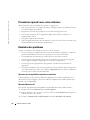 64
64
-
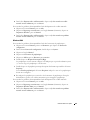 65
65
-
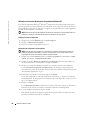 66
66
-
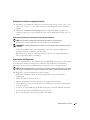 67
67
-
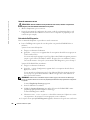 68
68
-
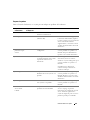 69
69
-
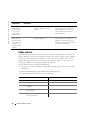 70
70
-
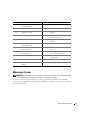 71
71
-
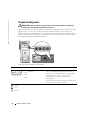 72
72
-
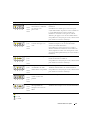 73
73
-
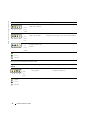 74
74
-
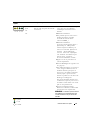 75
75
-
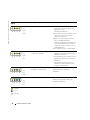 76
76
-
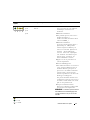 77
77
-
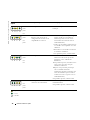 78
78
-
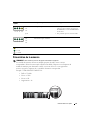 79
79
-
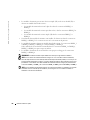 80
80
-
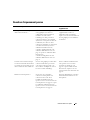 81
81
-
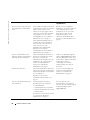 82
82
-
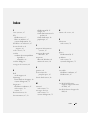 83
83
-
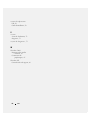 84
84
-
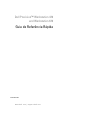 85
85
-
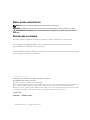 86
86
-
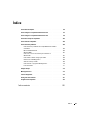 87
87
-
 88
88
-
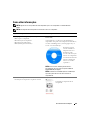 89
89
-
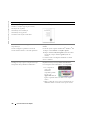 90
90
-
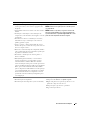 91
91
-
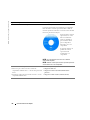 92
92
-
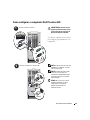 93
93
-
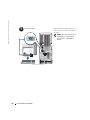 94
94
-
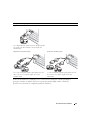 95
95
-
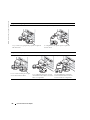 96
96
-
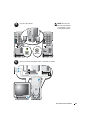 97
97
-
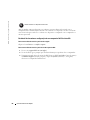 98
98
-
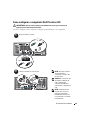 99
99
-
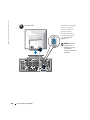 100
100
-
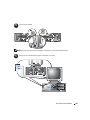 101
101
-
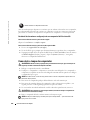 102
102
-
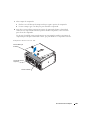 103
103
-
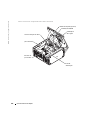 104
104
-
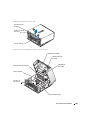 105
105
-
 106
106
-
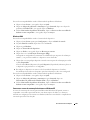 107
107
-
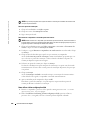 108
108
-
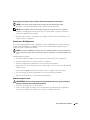 109
109
-
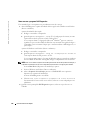 110
110
-
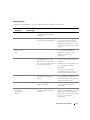 111
111
-
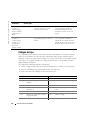 112
112
-
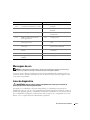 113
113
-
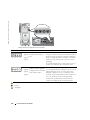 114
114
-
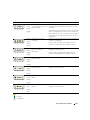 115
115
-
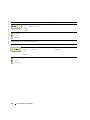 116
116
-
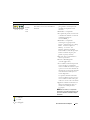 117
117
-
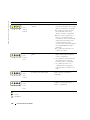 118
118
-
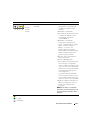 119
119
-
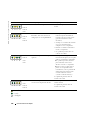 120
120
-
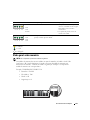 121
121
-
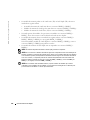 122
122
-
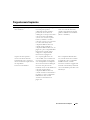 123
123
-
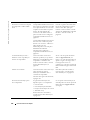 124
124
-
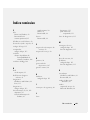 125
125
-
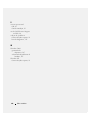 126
126
-
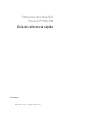 127
127
-
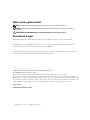 128
128
-
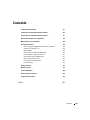 129
129
-
 130
130
-
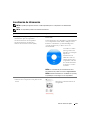 131
131
-
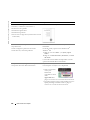 132
132
-
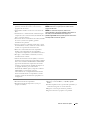 133
133
-
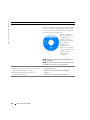 134
134
-
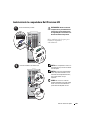 135
135
-
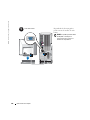 136
136
-
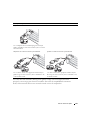 137
137
-
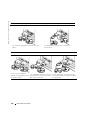 138
138
-
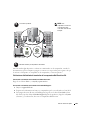 139
139
-
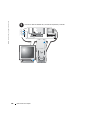 140
140
-
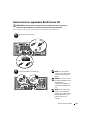 141
141
-
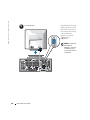 142
142
-
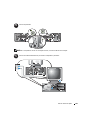 143
143
-
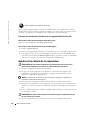 144
144
-
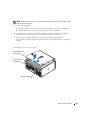 145
145
-
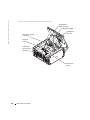 146
146
-
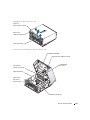 147
147
-
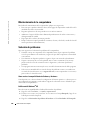 148
148
-
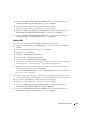 149
149
-
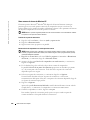 150
150
-
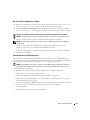 151
151
-
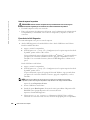 152
152
-
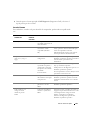 153
153
-
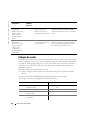 154
154
-
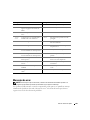 155
155
-
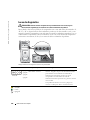 156
156
-
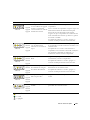 157
157
-
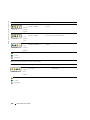 158
158
-
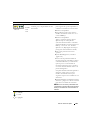 159
159
-
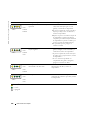 160
160
-
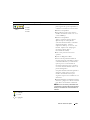 161
161
-
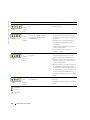 162
162
-
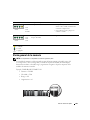 163
163
-
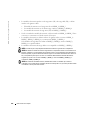 164
164
-
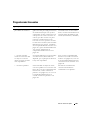 165
165
-
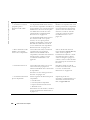 166
166
-
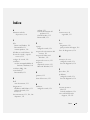 167
167
-
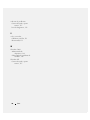 168
168
Dell Precision 670 Guide de démarrage rapide
- Taper
- Guide de démarrage rapide
dans d''autres langues
- English: Dell Precision 670 Quick start guide
- español: Dell Precision 670 Guía de inicio rápido
- português: Dell Precision 670 Guia rápido
Documents connexes
-
Dell Laptop WHM Manuel utilisateur
-
Dell Precision 470 Guide de démarrage rapide
-
Dell dell precision workstation 370 systems Manuel utilisateur
-
Dell 370 Manuel utilisateur
-
Dell OptiPlex 170L Guide de démarrage rapide
-
Dell OptiPlex 170L Guide de démarrage rapide
-
Dell OptiPlex 170L Le manuel du propriétaire
-
Dell OptiPlex 170L Guide de démarrage rapide
-
Dell Dimension 6U01 Manuel utilisateur
-
Dell Precision 470 Manuel utilisateur